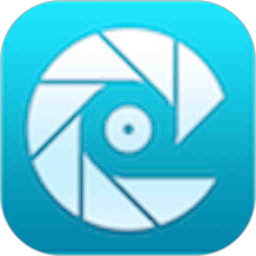

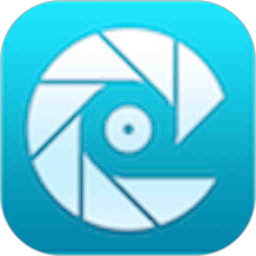
【簡 介】
我們都知道,DV可以用來拍攝屬於自己的影片,可以當做攝像頭來進行視頻聊天,那麼它還有什麼更強的功能呢?答案是肯定的,通過DV和網絡的連接,我們還可以通過DV對自己家裏的情況進行實時監控!好了,廢話少說,下麵讓我們來實際操作一下吧!
我們都知道,DV可以用來拍攝屬於自己的影片,可以當做攝像頭來進行視頻聊天,那麼它還有什麼更強的功能呢?答案是肯定的,通過DV和網絡的連接,我們還可以通過DV對自己家裏的情況進行實時監控!好了,廢話少說,下麵讓我們來實際操作一下吧!
一、操作前的準備
首先需要一部DV以及相關的驅動,一根1394線和一台配有1394卡的電腦,並正確連接好。由於圖像視頻對於網絡傳輸的要求比較高,所以擁有ADSL或者是LAN也是必須的!
有了硬件,軟件自然也不能少,筆者這裏向大家推薦一個網絡實時監控的軟件,它是由biromsoft公司製作的WEBCAM軟件,版本號為4.0。通過這個軟件,我們可以將DV中采集的視頻上傳到相應的服務器,從而達到網絡實時監控的目的(由於WEBCAM軟件的設計是基於JAVA的,所以監控端的係統必須支持JAVA,如果不支持的必須在微軟網站下載JAVA虛擬機才可以正常使用,同時還須將IE中的JAVA程序腳本設置為啟用才可以)。
(實時監控軟件下載地址:http://myarticle.enet.com.cn/images/200409/1095661257255.rar)
除了這個軟件外,我們還需要一款叫做花生殼的軟件,版本號為2.0。通過這個軟件,我們可以獲得一個不固定的IP地址和一個二級域名(需要注冊才可以,注冊是免費的),同過訪問這個二級域名我們便可以看見WEBCAM采集下來的圖像或者視頻。
二、操作進階
將DV的模式設置為“CAMERA”模式,然後連接到電腦上(關於DV的硬件連接的過程參見19期《數碼影像》欄目),通過LCD屏幕我們可以看見DV采集的畫麵。
下麵進入花生殼軟件,在狀態欄中填入注冊得到的用戶名和密碼,然後連接到網絡便可以了。比如筆者所申請的域名為:http://wind.iidoo.com,以後便可以通過此域名進行實時監控。
上麵的工作完成以後,我們便進入了整個過程最複雜的部分,對WEBCAM軟件進行設置了。首先點擊桌麵圖標進入該軟件,進入“SETTING”選項開始設置。
1.進入“Device Setup”,通過這個選項我們可以加載DV或者攝像頭的驅動程序,以此讓該軟件可以識別硬件的存在(如果在驅動列表中沒有找到DV設備的話,建議重新安裝硬件的驅動)。進入“Format Setup”選項,選擇一種合適的圖像格式和圖像尺寸(建議采用默認值)。然後進入“Video Compression”選項,對視頻的壓縮格式進行設置。如果網絡條件較好,建議使用“全幀非壓縮”選項。反之則可以選擇一些高壓縮比的格式,如“DIVX PRO CODEC”。如果大家手頭上有什麼更好的壓縮插件也可以安裝使用!
2.進入“Time Stamp”選項,將“Enable time stamp”選中,這樣便可以在監控的視頻上添加日期和時間,並且可以更改顯示的模式以及字體格式。
3.進入“FTP Upload”選項,設置FTP服務器。將“Server”中填入剛剛申請的域名,如筆者剛剛申請的“http://lockebain.vicp.net”,在“Username”中填入“lockebain”,密碼中填入注冊時選擇的密碼。最後在“FOLDER”和“FILE NAME”中分別填上圖片上傳的路徑和文件名便可以了。
選中“Enable FTP Upload”選項,並在“Capture every”中填入采集時間間隔,在“Save last” 中填入一次顯示采集圖像的數目。
4.進入“Picture Server”選項,選中“Enable Picture Server”。端口默認為80,IP地址列表中選擇自己的IP地址(這個IP對應的也就是我們在花生殼申請的二級域名)。如果是在局域網中,IP地址隻需要選擇“Default”便可以了。為了安全起見,建議選中“Server Protection”,輸入用戶名和密碼,防止別人也可以偷窺到你家中的情況。最後將“Live Streaming”選中就可以了。
5.最後進入“Motion detection”,選中“Motion detection”選項和下麵的子選項。第一個子選項是“Upload to ftp”(上傳到FTP服務器),第二個子選項是“Save locally”(本地儲存),第三個子選項是“Capture video seconds”(采集時間)。當DV或者其他視頻采集設備被軟件檢測有效的話,剛剛被選中的工作就開始進行。而我們隻需要進入“Cam monitor”查看采集的狀態便可以了。
三、最後試驗
一切搞定以後我們便可以檢驗一下工作是否成功。筆者找了另一台可以連接網絡的電腦來進行測試,在IE中輸入“http://wind.iidoo.com”(如果需要設置登錄密碼,這裏還必須填入正確的用戶名和密碼),成功後便可以在屏幕上看見家中DV上麵采集的畫麵。
小提示:在某些情況下監視圖像會出現不流暢,這是網絡問題,和設置無關,建議多刷新幾次。如果失敗的話,說明有某個步驟的設置不正確,請重複上述步驟進行設置。